Похожие презентации:
Вебинар «Что изменить на сайте образовательной организации после весеннего кризиса в образовании»
1.
Вебинар«Что изменить на сайте образовательной организации после
весеннего кризиса в образовании»
Пуляева Елена Валерьевна,
Ведущий научный сотрудник отдела социального законодательства
Института законодательства и сравнительного правоведения при
Правительстве РФ
2. Новые важные функции сайта
Обучающая (платформа),
Организующая (порядок
взаимодействия, организация
реализации образовательных
программ),
Информационная
(разъясняющая информация,
новости),
Методическая (методическая
база, задания, ссылка на
образовательные ресурсы);
психолого-педагогической
поддержки.
3. Правовая основа для функционирования сайта ОО
Федеральный закон от 29.12.2012 г. № 273-ФЗ "Об образовании в Российской
Федерации", статьи 16,29.
Постановление Правительства Российской Федерации от 10.07.2013 г. № 582 "Об
утверждении Правил размещения на официальном сайте образовательной
организации в информационно-телекоммуникационной сети "Интернет" и
обновления информации об образовательной организации";
Приказ Рособрнадзора от 29.05.2014 г. № 785 "Об утверждении требований к
структуре официального сайта образовательной организации в информационнотелекоммуникационной сети "Интернет" и формату представления на нем
информации"
Порядок применения организациями, осуществляющими образовательную
деятельность, электронного обучения, дистанционных образовательных технологий
при реализации образовательных программ, утвержденный приказом Министерства
образования и науки Российской Федерации от 23 августа 2017 г. N 816.
Приказ Минпросвещения России от 17 марта 2020 г. № 104 «Об организации
образовательной деятельности в организациях, реализующих образовательные
программы начального общего, основного общего и среднего общего образования,
образовательные программы среднего профессионального образования,
соответствующего дополнительного профессионального образования и
дополнительные общеобразовательные программы, в условиях распространения
новой коронавирусной инфекции на территории Российской Федерации».
4. ВНИМАНИЕ!
Письмо МинпросвещенияРоссии от 19.03.2020 N ГД39/04 с Методическими
рекомендациями по
реализации образовательных
программ начального общего,
основного общего, среднего
общего образования,
образовательных программ
среднего профессионального
образования и
дополнительных
общеобразовательных
программ с применением
электронного обучения и
дистанционных
образовательных технологий.
5.
На сайте должны быть размещены!Акт об организации дистанционного обучения,
расписание занятий на каждый учебный день в соответствии с
учебным планом по каждой дисциплине,
график проведения текущего контроля и итогового контроля по
учебным дисциплинам,
график консультаций,
обновленный учебный план.
6. Внимание!
Внести соответствующие корректировки в рабочие программы и (или)учебные планы в части форм обучения (лекция, онлайнконсультация), технических средств обучения.
!Соответствующие изменения необходимо разместить на сайте.
Соблюсти порядок внесения изменений в образовательную программу!
7. ВНИМАНИЕ!
приказом от 17 марта 2020 г. №104 рекомендуется
планировать свою
педагогическую деятельность с
учетом системы
дистанционного обучения,
создавать простейшие, нужные
для обучающихся, ресурсы и
задания.
8. Приказ Федеральной службы по надзору в сфере образования и науки от 07.04.2020 № 493 "О внесении изменений в требования к
Приказ Федеральной службы по надзору в сфере образования и наукиот 07.04.2020 № 493 "О внесении изменений в требования к структуре
официального сайта образовательной организации в информационнотелекоммуникационной сети "Интернет" и формату представления на
нем информации, утвержденные приказом Федеральной службы по
надзору в сфере образования и науки от 29 мая 2014 г. № 785»
(Зарегистрирован 20.05.2020 № 58384)
Абзац второй пункта 3.1.
Главная страница подраздела должна содержать информацию о дате создания образовательной
организации, об учредителе, учредителях образовательной организации, о представительствах и
филиалах образовательной организации, о месте нахождения образовательной организации, ее
представительств и филиалов (при наличии), режиме, графике работы, контактных телефонах и об
адресах электронной почты.";
Абзац второй пункта 3.4.
Подраздел должен содержать информацию о реализуемых уровнях образования, о формах
обучения, нормативных сроках обучения, сроке действия государственной аккредитации
образовательной программы (при наличии государственной аккредитации), об описании
образовательной программы с приложением ее копии, об учебном плане с приложением его копии, об
аннотации к рабочим программам дисциплин (по каждой дисциплине в составе образовательной
программы) с приложением их копий (при наличии), о календарном учебном графике с приложением
его копии, о методических и об иных документах, разработанных образовательной организацией для
обеспечения образовательного процесса, о реализуемых образовательных программах, в том числе о
реализуемых адаптированных образовательных программах, с указанием учебных предметов, курсов,
дисциплин (модулей), практики, предусмотренных соответствующей образовательной программой, а
также об использовании при реализации указанных образовательных программ электронного обучения
и дистанционных образовательных технологий, о численности обучающихся по реализуемым
образовательным программам за счет бюджетных ассигнований федерального бюджета, бюджетов
субъектов Российской Федерации, местных бюджетов и по договорам об образовании за счет средств
физических и (или) юридических лиц, о численности обучающихся, являющихся иностранными
гражданами, о языках, на которых осуществляется образование (обучение).
9. Продолжение приказа
Абзац второй пункта 3.7.
Главная страница подраздела должна содержать информацию о местах осуществления
образовательной деятельности, в том числе не указываемых в соответствии с частью 4 статьи 91
Федерального закона от 29 декабря 2012 г. N 273-ФЗ "Об образовании в Российской Федерации"
Собрание законодательства Российской Федерации, 2012, N 53, ст. 7598; 2019, N 49, ст. 6962) в
приложении к лицензии на осуществление образовательной деятельности, о материальнотехническом обеспечении образовательной деятельности, в том числе сведения о наличии
оборудованных учебных кабинетов, объектов, для проведения практических занятий, библиотек,
объектов спорта, средств обучения и воспитания, в том числе приспособленных для использования
инвалидами и лицами с ограниченными возможностями здоровья, об обеспечении доступа в
здания образовательной организации инвалидов и лиц с ограниченными возможностями здоровья,
об условиях питания обучающихся, в том числе инвалидов и лиц с ограниченными возможностями
здоровья, об условиях охраны здоровья обучающихся, в том числе инвалидов и лиц с
ограниченными возможностями здоровья, о доступе к информационным системам и
информационно-телекоммуникационным сетям, в том числе приспособленным для использования
инвалидами и лицами с ограниченными возможностями здоровья, об электронных
образовательных ресурсах, к которым обеспечивается доступ обучающихся, в том числе
приспособленных для использования инвалидами и лицами с ограниченными возможностями
здоровья, о наличии специальных технических средств обучения коллективного и индивидуального
пользования для инвалидов и лиц с ограниченными возможностями здоровья.
10. РЕКОМЕНДАЦИЯ!
Более активно используйтеинтерактивные элементы
(гостевую книгу, форум, чат): с
их помощью посетители сайта
смогут выразить свое мнение и
задать вопросы.
11. РЕКОМЕНДАЦИЯ!
На сайте разместить инструкциюпо подключению обучающихся
к образовательным ресурсам и
проводимым консультациям.
12. КСТАТИ!
• Инструкция, опубликованная в письмеМинпросвещения России о Методических
рекомендациях по организации обучения
по программа начального общего,
основного общего и среднего общего
образования, содержит пример
организации урока в режиме видеоконференц-связи с использованием
платформы Скайп.
13. ПРИМЕР ОРГАНИЗАЦИИ УРОКА В РЕЖИМЕ ВИДЕО-КОНФЕРЕНЦ-СВЯЗИ С ИСПОЛЬЗОВАНИЕМ ПЛАТФОРМЫ СКАЙП
ПРИМЕРОРГАНИЗАЦИИ УРОКА В РЕЖИМЕ ВИДЕО-КОНФЕРЕНЦСВЯЗИ
С ИСПОЛЬЗОВАНИЕМ ПЛАТФОРМЫ СКАЙП
• Шаг 1. Зайти по ссылке
https://www.skype.com/ru/free-conferencecall/
• Шаг 2. Создать бесплатную уникальную
ссылку нажимаем на кнопку "Создать
бесплатное собрание" (рисунок 1)
14. Рисунок 1. Шаг 2.
15. Шаг 3. Скопировать ссылку на собрание и отправьте ее участникам. Затем нажмите на кнопку "Позвонить" (рисунок 2)
Шаг 3. Скопировать ссылку на собрание и отправьте ееучастникам. Затем нажмите на кнопку "Позвонить"
(рисунок 2)
16. Шаг 4. Нажмите кнопку "Присоединиться как гость" (рисунок 3)
Шаг 4. Нажмите кнопку "Присоединиться как гость"(рисунок 3)
17. Шаг 5. Ввести свое имя и нажать на кнопку «Присоединиться» (рисунок 4)
18. Шаг 6. Нажать на кнопку "Позвонить" и начать занятие (рисунок 5).
Шаг 6. Нажать на кнопку "Позвонить" и начать занятие(рисунок 5).
19. ИНСТРУКЦИЯ ПО РАБОТЕ С ОТКРЫТЫМ ИНФОРМАЦИОННО-ОБРАЗОВАТЕЛЬНЫМ ПОРТАЛОМ «РОССИЙСКАЯ ЭЛЕКТРОННАЯ ШКОЛА» (далее – инструкция)
ИНСТРУКЦИЯПО РАБОТЕ С ОТКРЫТЫМ ИНФОРМАЦИОННООБРАЗОВАТЕЛЬНЫМ ПОРТАЛОМ
«РОССИЙСКАЯ ЭЛЕКТРОННАЯ ШКОЛА» (далее –
инструкция)
1. Авторизация/Регистрация пользователя
• В верхнем правом углу нажмите "Вход", если Вы регистрировались ранее,
либо пройдите процедуру регистрации по ссылке "Регистрация".
• Для регистрации на портале РЭШ обязательно укажите Вашу роль
(ученик/родитель/учитель), фамилию и имя, адрес электронной почты, дату
рождения, придумайте пароль. Также необходимо указать место проживания
и Вашу образовательную организацию (школу). В случае отсутствия Вашей
образовательной организации в списке, необходимо обратиться с
соответствующим запросом в службу поддержки, нажав кнопку "Добавить
образовательную организацию".
• Также Вы можете указать отчество и пол. Для пользователей, выбравших роль
"ученик", - класс.
• Приняв условия Соглашения об обработке персональных данных, нажмите
кнопку "Поступить в школу". На электронную почту придет письмо о
подтверждении регистрации.
• При нажатии на кнопку "Вход" Вы попадаете на страницу авторизации. Здесь
Вам необходимо ввести свой логин и пароль и нажать кнопку "Войти".
20. Инструкция
Для авторизации Вы можете воспользоваться аккаунтами в социальных сетях
Вконтакте, Facebook. В этом случае портал РЭШ автоматически заполнит некоторые
поля регистрационной анкеты, указанные в профиле соответствующей социальной
сети. Заполнить оставшиеся пункты нужно будет вручную.
Если Вы забыли пароль для входа в учетную запись, воспользуйтесь формой
восстановления пароля, нажав на ссылку "Я забыл пароль". На указанную при
регистрации электронную почту придет письмо-инструкция.
При успешной авторизации Вы попадаете на главную страницу Личного кабинета.
2. Личный кабинет ученика
Начало работы
• Вверху экрана располагается основное меню Личного кабинета, содержащее разделы:
"Расписание", "Учителя", "Задания", "Дневник", "Достижения", "Уведомления",
"Избранное", "Заметки".
• Слева на странице размещена информация пользователя: фото, фамилия и имя, адрес
школы, класс, возраст пользователя, дата рождения.
• Для внесения изменений в личные данные, в контактную информацию, для
добавления/изменения фотографии нажмите "Редактировать профиль".
21. Инструкция
• Для изменения пароля, электронной почты, редактированияотображения виджетов "Активность", "Моя статистика" нажмите
"Настройки".
• Если родитель ученика изъявил желание зарегистрироваться на
портале с целью наблюдения за процессом обучения ребенка, то в
разделе "Уведомления" появится соответствующее сообщение для
осуществления привязки аккаунтов.
• После прохождения по ссылке, в личном кабинете ученика появится
запись о родителе (родителях).
• Справа на странице размещен раздел "Активность", в котором
отображается информация об основных действиях ученика,
например: "Зарегистрировался", "Посмотрел видео", "Пройден
тренажер по уроку" и другие.
22. Инструкция
Расписание занятий• Страница с расписанием занятий для обучающегося по
разработанному курсу позволяет ученику планировать свое время
обучения в соответствии с выбранной учебной программой.
• Для создания курса необходимо нажать кнопку , в результате чего
открывается форма:
• Данная форма предполагает выбор одного из двух вариантов курса:
• 1. Стандартный курс.
• При указании класса система создает курс обучения, включающий все
уроки по всем предметам соответствующего класса. Также может
быть указан второй иностранный язык (для всех классов, кроме 1
класса), который будет включен в расписание данного курса.
• 2. Индивидуальный курс.
• Для создания индивидуального курса необходимо указать название
курса в поле "Учебный курс", выбрать параметры модуля: количество
уроков в день, предмет, класс, уроки курса.
23. Инструкция
• После заполнения формы создания курса, необходимо нажать кнопку"Сохранить". Курс и расписание будут созданы и появятся на странице
раздела "Расписание".
• Временной диапазон позволяет посмотреть расписание на
интересующую неделю. Нажмите стрелочку "Вправо" или "Влево" для
просмотра занятий в другие даты.
• Расписание представлено в виде таблицы.
• В формате отображения расписания на неделю таблица представляет
собой набор учебных дней. Каждая ячейка содержит дату, перечень
предметов, которые запланированы на указанную дату, номера
уроков по ним.
• При нажатии на выбранный урок Вы перейдете на страницу урока.
24. Инструкция
Дневник• Дневник позволяет следить за успеваемостью обучающегося. Здесь можно получить
информацию об уже пройденных уроках и результатах прохождения тренировочных
упражнений и задач.
• Выберете интересующий Вас предмет в верхнем выпадающем списке и ознакомьтесь
со статистикой по предметам, темам, урокам, результатам проверки уровня знаний.
Достижения
• Раздел "Достижения" содержит статистическую информацию об успеваемости ученика
в разрезе курса и предметов.
• Раздел "Статистика курса" содержит информацию о количестве выполненных
уроков/пройденных тестовых заданий/среднему баллу по результатам тестов в рамках
предмета/уровень прохождения курса РЭШ (в процентах).
• Выберете интересующий Вас предмет в верхнем выпадающем списке и ознакомьтесь
со статистикой по темам, урокам, которые предстоит пройти ученику до окончания
обучения.
• Нажмите и Вы увидите дополнительную информацию: класс/тему урока/результат/дата
лучшего результата/тип пройденных заданий/результат/статус урока.
25. Инструкция
Уведомления• В разделе отображаются актуальные оповещения, уведомления,
напоминания, календарные заметки, события.
• Нажмите на прямоугольник сообщения, чтобы увидеть подробный
текст.
Избранное
• В разделе находятся интерактивные уроки, которые добавлены в
"Избранное" с помощью соответствующей иконки под видео.
• Для быстрого поиска или удобного просмотра предусмотрены
фильтры по классу и предмету. Можно использовать как один фильтр,
так и сочетание обоих фильтров.
26. Инструкция
Заметки• В разделе находятся записи, ссылки, пометки, интересная и полезная информация,
которую ученик хочет сохранить.
• В окне "Заметка" пишется материал заметки. Атрибут "Привязка к уроку" позволяет
привязать информацию к нужному уроку. После нажатия кнопки "Добавить заметку"
создается заметка с указанием даты ее создания, текстом заметки и ссылкой на
выбранный урок.
3. Личный кабинет учителя
Начало работы
• Вверху экрана располагается основное меню Личного кабинета, содержащее разделы:
"Расписание", "Ученики", "Задания", "Уведомления", "Избранное", "Заметки".
• Слева на странице размещена информация пользователя: фото, фамилия и имя, дата
рождения.
• Для внесения изменений в личные данные, в контактную информацию, для
добавления/изменения фотографии, нажмите "Редактировать профиль".
• Для изменения пароля, электронной почты, редактирования отображения виджетов
"Активность", "Моя статистика", а также для добавления выбранных вузов и
специальностей, нажмите кнопку "Настройки".
27. Инструкция
Ученики• При нажатии кнопки "Пригласить учеников" Система сформирует
ссылку, по который нужно пройти зарегистрированным на портале
ученикам.
• После прохождения учениками по ссылке, в разделе "Уведомления"
появится соответствующее сообщение.
• Для подтверждения привязки ученика необходимо зайти в раздел
"Ученики" в таблице "Список всех привязанных учеников" выделить
соответствующих учеников в статусе "Ожидается подтверждение" и
нажать кнопку "Подтвердить"
• После этого, как привязка учеников будет подтверждена.
28. Инструкция
Задания• Раздел "Задания" позволяет назначать привязанным ученикам задания.
• При нажатии кнопки "Добавить задание" открывается форма для выбора
задания и назначения его ученику.
• После заполнения формы и нажатия кнопки "Сохранить и опубликовать"
указанный ученик получит задание для выполнения.
4. Личный кабинет родителя
Начало работы
• Вверху экрана располагается основное меню Личного кабинета, содержащее
разделы: "Дети", "Уведомления", "Избранное", "Заметки".
• Слева на странице размещена информация пользователя: фото, фамилия и
имя, адрес школы, класс, возраст пользователя, дата рождения.
• Для внесения изменений в личные данные, в контактную информацию, для
добавления/изменения фотографии, нажмите "Редактировать профиль".
• Для изменения пароля, электронной почты, редактирования отображения
виджетов "Активность", "Моя статистика", а также для добавления
выбранных вузов и специальностей, нажмите кнопку "Настройки".
29. Инструкция
Дети• При нажатии кнопки "Привязать учетную запись ребенка" появляется
диалоговое окно, в котором необходимо выбрать способ привязки:
"Зарегистрировать" или "Привязать".
• При выборе способа привязки "Зарегистрировать" открывается форма
регистрации, в которую необходимо внести данные Вашего ребенка и
нажать кнопку "Добавить учетную запись".
• Если Ваш ребенок уже зарегистрирован на портале "Российская
электронная школа", то необходимо выбрать способ привязки
"Привязать".
• Открывается форма, в которую необходимо внести логин или адрес
электронной почты Вашего ребенка и нажать кнопку "Привязать".
• После того, как привязка будет подтверждена, Вы сможете в режиме
реального времени наблюдать за успехами Ваших детей на портале
"Российская электронная школа".
30. Инструкция
5. Быстрый поиск по сайту• Для удобства пользователей разработан универсальный
расширенный поиск.
• Для быстрого поиска предусмотрена конкретизация
поискового запроса. Для этого используется выпадающее
меню.
• Выбрав категорию для поиска, система предложит Вам
ввести поисковый запрос
• Результаты поиска формируются на отдельной странице.
• В левом блоке можно уточнить запрос и сузить выдачу.
31. На сайте ОО целесообразно организовать следующие новые разделы:
• «Организация работы ОО в связи с коронавирусом (COVID-19)»;• « Дистанционное обучение в связи с коронавирусом (COVID-19)».
Подразделами могут быть:
Новости в части организации работы ОО в связи с коронавирусом;
Принятые локальные акты в связи с коронавирусом;
Учебные графики, расписание занятий на каждый учебный день,
обновленный учебный план;
Задания, ссылки на электронные образовательные ресурсы ответы и
оценки;
Родительско-педагогический чат: вопросы и ответы, консультации
для детей и родителей.
32. ГОРЯЧАЯ ЛИНИЯ!
По вопросам организации дистанционного обучениядействует круглосуточная горячая линия, на которую могут
обращаться учителя и родители школьников:
+7
(800) 200-91-85.
Эту информацию также можно разместить на сайте.
33. Горячая линия для органов управления образованием
Для региональных и муниципальных органов управленияобразованием и руководителей образовательных
организаций в Рособрнадзоре работает горячая линия
поддержки: +7 (495) 984-89-19.
34. Сайт – это «окно» доступа к ресурсам
«Российская электронная школа»»
«Московская электронная школа»;
Профориентационный портал «Билет в будущее»;
«ЯндексУчебник»;
Образовательная платформа «Учи.ру»;
Образовательная платформа Сбербанка;
Учебно-методические комплексы издательства «Просвещение»;
«Маркетплейс образовательных услуг»;
«Фоксфорд», InternetUrok.ru, онлайн-школа Skyeng;
социальные сети, например, «ВКонтакте»;
Онлайн-платформа «Мои достижения»;
Платформа для проведения олимпиад и курсов «Олимпиум»;
Всероссийский образовательный проект «Урок цифры»;
платформа «Сириус.Онлайн».
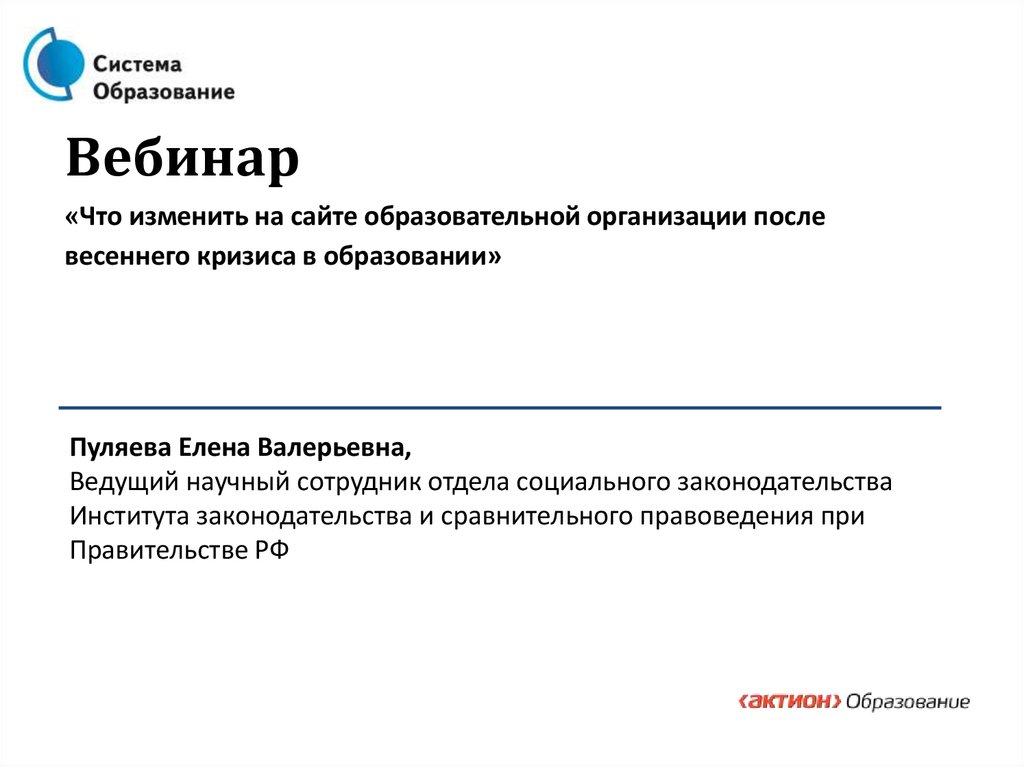




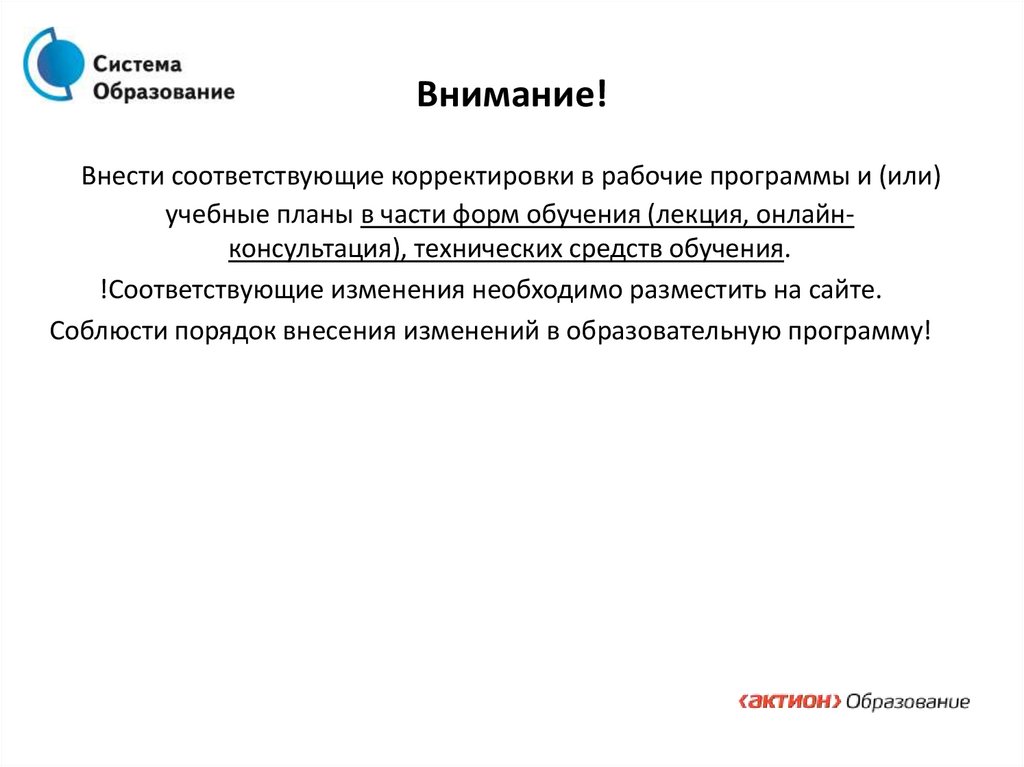






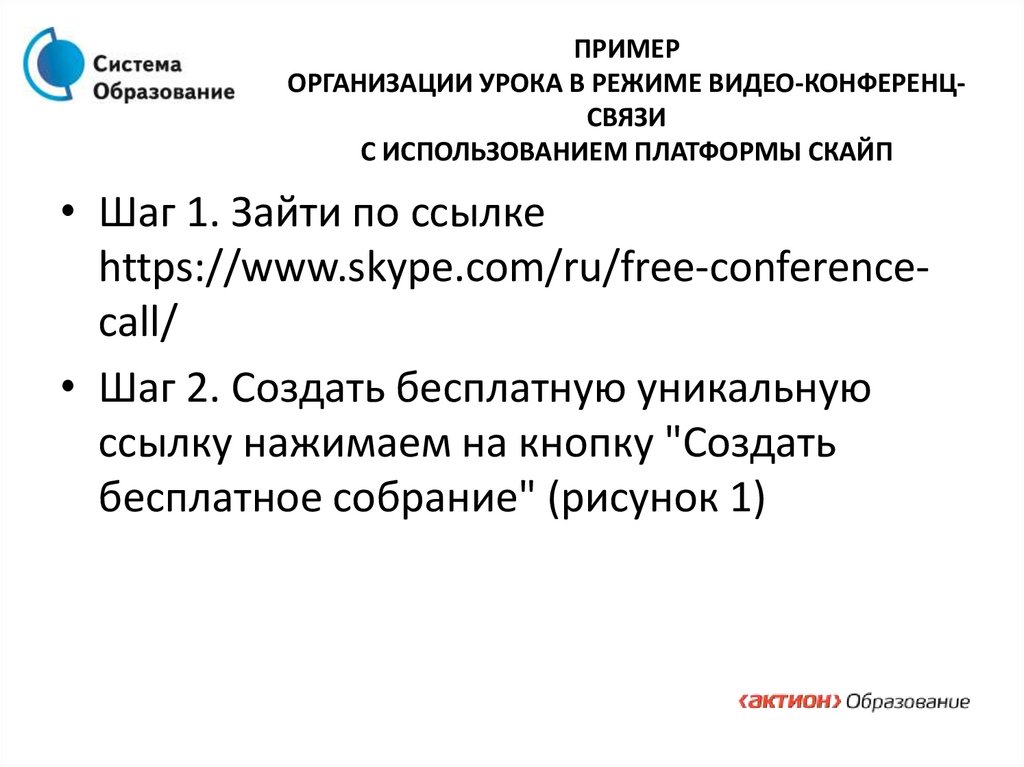
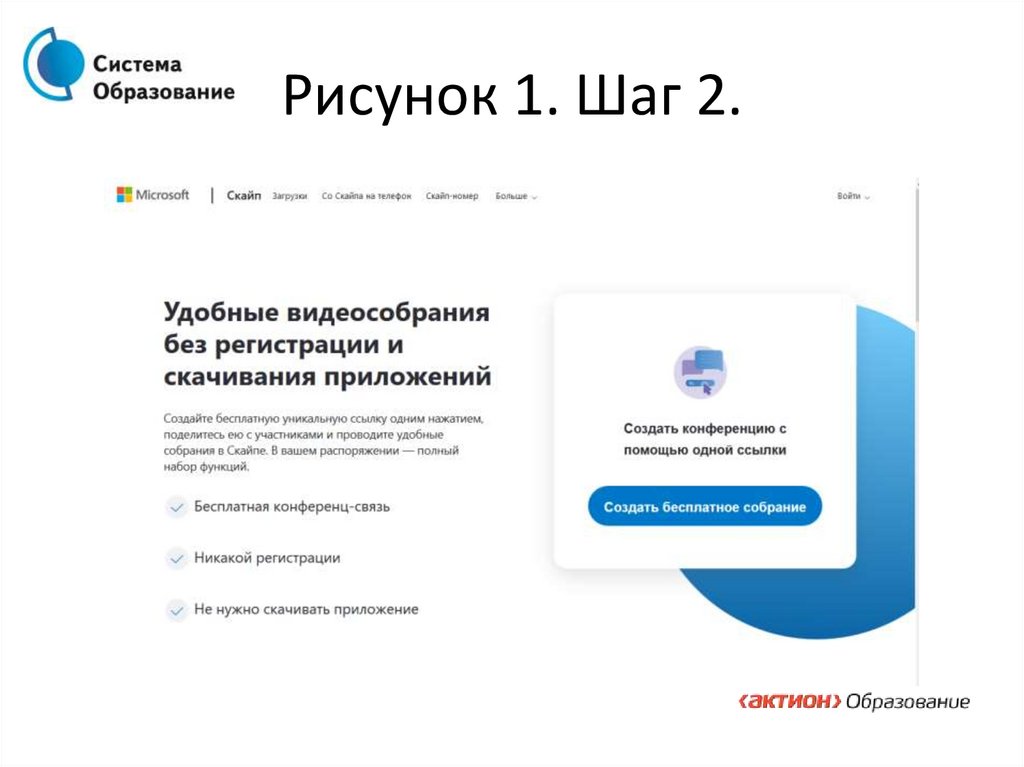
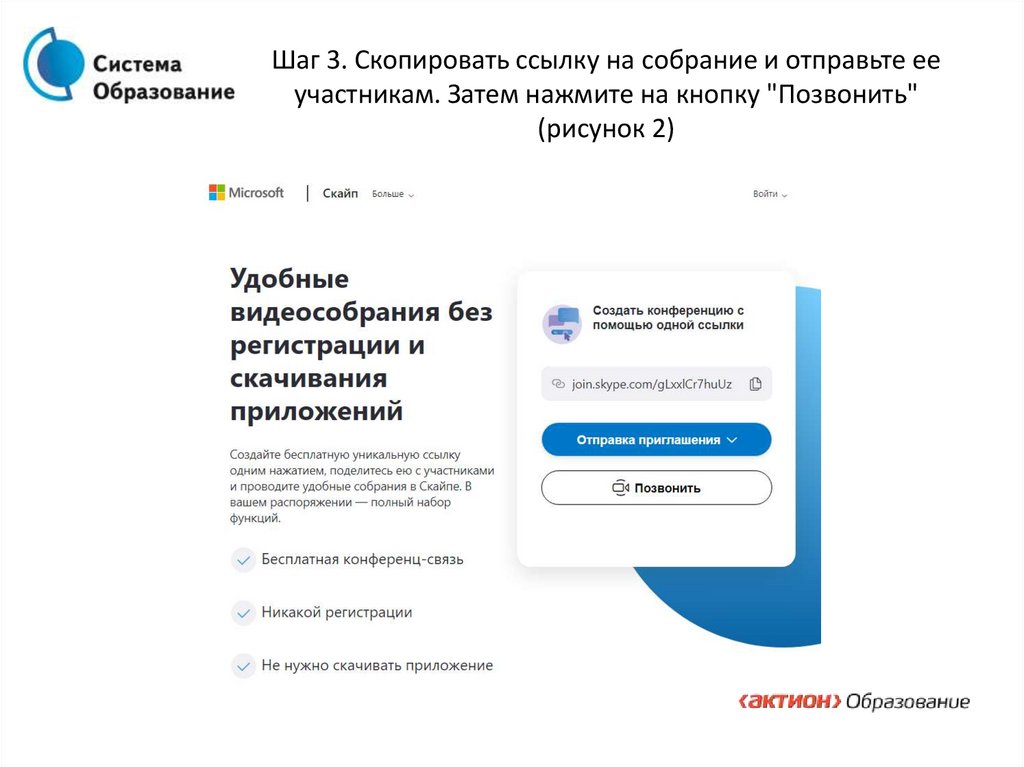
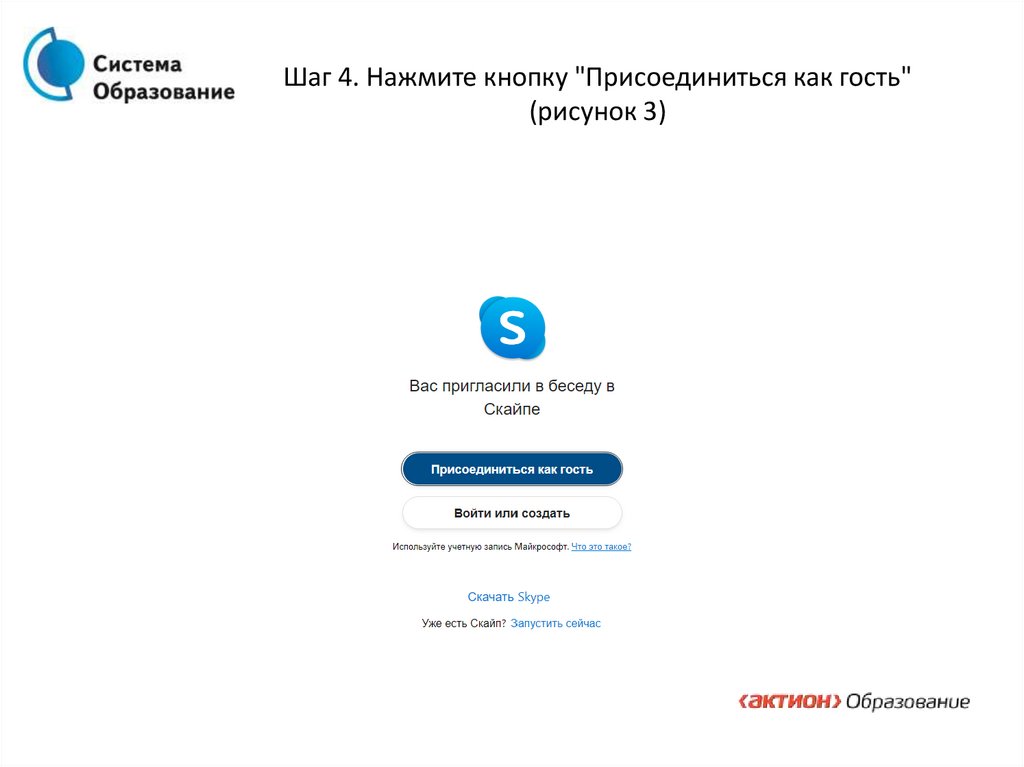
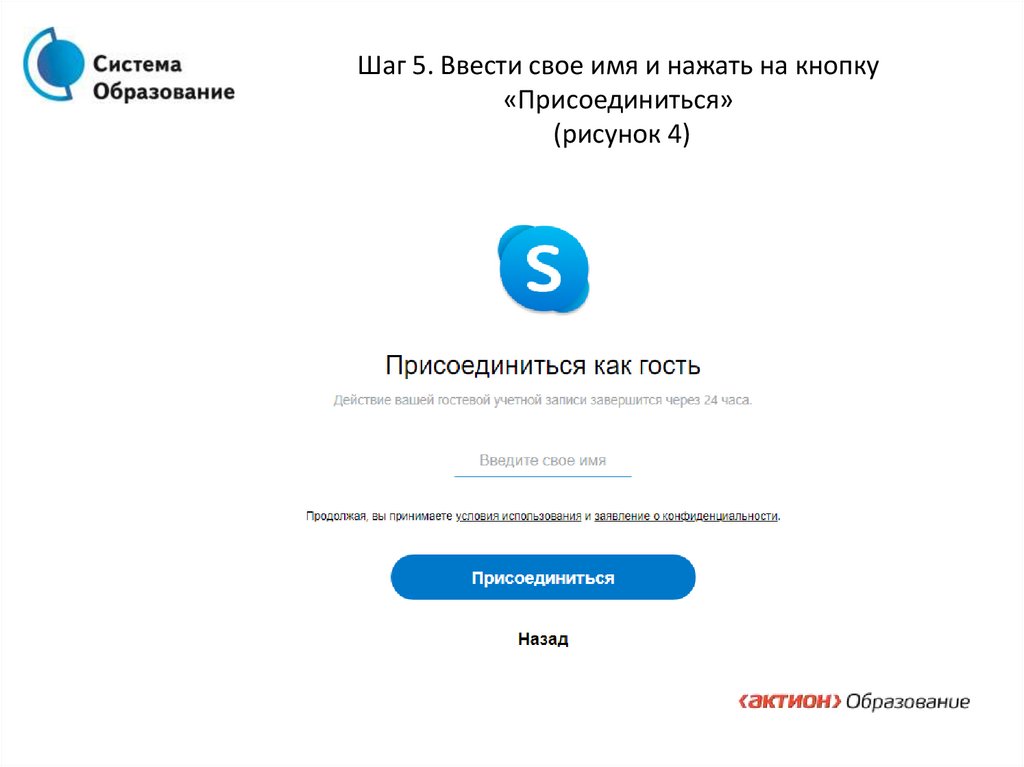
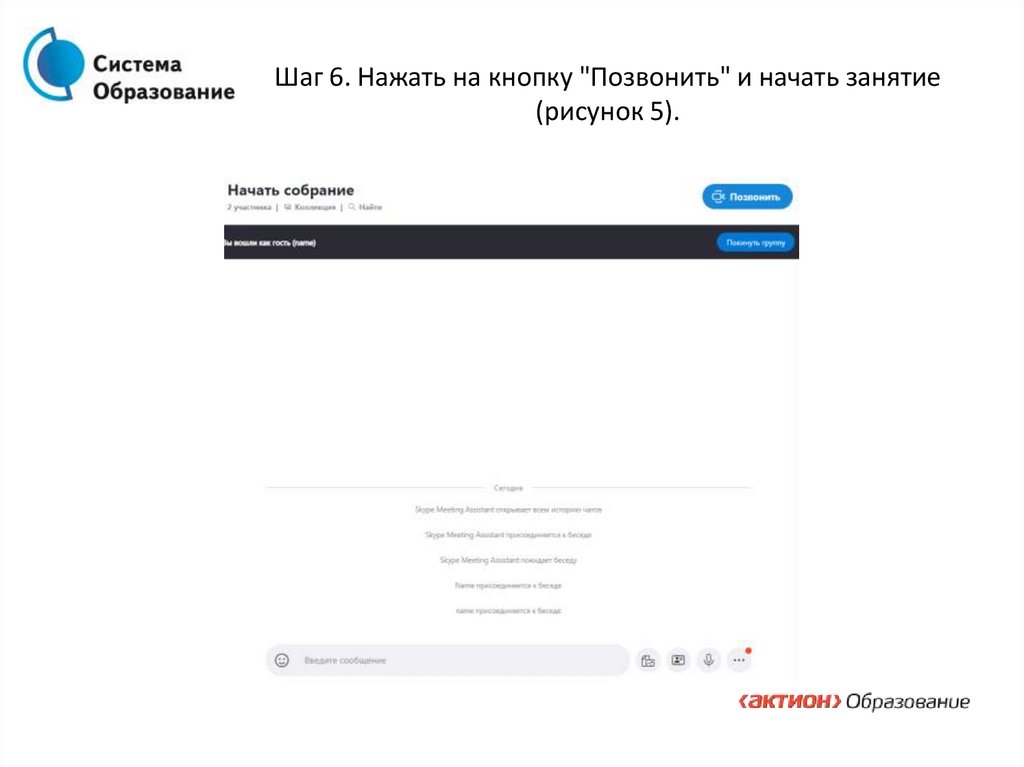

















 Интернет
Интернет








